Azure FXT Edge Filer donanım durumunu izleme
Azure FXT Edge Filer karma depolama önbellek sistemi, yöneticilerin donanımın nasıl çalıştığını anlamasına yardımcı olmak için kasada yerleşik olarak bulunan birden çok durum ışığına sahiptir.
Sistem durumu
Önbellek işlemlerini daha üst düzeyde izlemek için yazılım Denetim Masası Pano sayfasını Denetim Masası Pano Kılavuzu'nda açıklandığı gibi kullanın
Donanım durumu LED'leri
Bu bölümde, Azure FXT Edge Filer donanımında yerleşik olarak bulunan çeşitli durum ışıkları açıklanmaktadır.
Sabit sürücü durumu LED'leri

Her sürücü taşıyıcının iki durum LED'i vardır: etkinlik göstergesi (1) ve durum göstergesi (2).
- Sürücü kullanımdayken etkinlik LED'i (1) yanar.
- Durum LED'i (2), aşağıdaki tabloda yer alan kodları kullanarak sürücünün durumunu gösterir.
| Sürücü durumu LED durumu | Anlamı |
|---|---|
| Saniyede iki kez yeşil yanıp söner | Sürücüyü tanımlama veya Sürücü kaldırılma için hazırlanıyor |
| Kapalı (unlit) | Sistem başlatmayı tamamlamadı veya Sürücü kaldırılmaya hazır |
| Yeşil, sarı ve kapalı yanıp söner | Sürücü hatası tahmin edilir |
| Kehribarı saniyede dört kez yanıp söner | Sürücü başarısız oldu |
| Düz yeşil | Sürücü çevrimiçi |
Sürücünün sağ tarafı (3), sürücünün kapasitesi ve diğer bilgilerle etiketlenmiştir.
Sürücü numaraları sürücüler arasındaki alana yazdırılır. Azure FXT Edge Filer'da, 0 sürücüsü sol üst sürücüdür ve 1 sürücüsü doğrudan altındadır. Numaralandırma bu düzende devam eder.

Sol denetim masası
Sol ön kontrol panelinde çeşitli durum LED göstergeleri (1) ve büyük bir ışıklı sistem durumu göstergesi (2) bulunur.
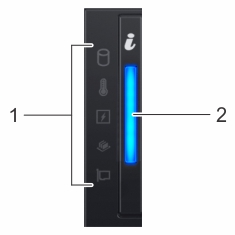
Denetim masası durum göstergeleri
Soldaki durum göstergeleri, sistemde hata varsa düz bir sarı ışık gösterir. Aşağıdaki tabloda hataların olası nedenleri ve çözümleri açıklanmaktadır.
Bu çözümleri denedikten sonra da hatayla karşılaşırsanız yardım için desteğe başvurun .
| Simge | Açıklama | Hata koşulu | Olası çözümler |
|---|---|---|---|
|
|
Sürücü durumu | Sürücü hatası | Sürücüde bir hata olup olmadığını belirlemek için Sistem Olay Günlüğü'nü denetleyin veya Uygun çevrimiçi tanılama testini çalıştırın; sistemi yeniden başlatın ve ekli tanılamayı (ePSA) çalıştırın veya Sürücüler bir RAID dizisinde yapılandırıldıysa, sistemi yeniden başlatın ve konak bağdaştırıcısı yapılandırma yardımcı programı girin |
|
|
Sıcaklık durumu | Termal hata - örneğin, bir fan arızalandı veya ortam sıcaklığı aralık dışında | Aşağıdaki adreslenebilir koşulları denetleyin: Soğutma fanı eksik veya arızalı Sistemin kapağı, hava kefeni, bellek modülü boş veya arka dolgu ayracı kaldırılır Ortam sıcaklığı çok yüksek Dış hava akışı engellendi |
|
|
Elektrik durumu | Elektrik hatası - örneğin, aralık dışında voltaj, arızalı PSU veya başarısız bir voltaj regülatör | Belirli bir sorun için sistem olay günlüğünü veya sistem iletilerini denetleyin. PSU sorunu varsa, PSU durumu LED'ini kontrol edin ve gerekirse PSU'yu yeniden açın. |
|
|
Bellek durumu | Bellek hatası | Başarısız belleğin konumu için sistem olay günlüğünü veya sistem iletilerini denetleyin; bellek modülünü yeniden depolar. |
|
|
PCIe durumu | PCIe kartı hatası | Sistemi yeniden başlatın; PCIe kart sürücülerini güncelleştirme; kartı yeniden yükleme |
Sistem durumu göstergesi
Sol kontrol panelinin sağındaki büyük yanan düğme, genel sistem durumunu gösterir ve ayrıca sistem kimliği modunda birim bulucu ışığı olarak kullanılır.
Sistem kimliği modu ile sistem durumu modu arasında geçiş yapmak için sistem durumu ve kimlik düğmesine basın.
| Sistem durumu durumu | Koşul |
|---|---|
| Düz mavi | Normal işlem: Sistem açık, normal çalışıyor ve sistem kimliği modu etkin değil. Sistem kimliği moduna geçmek istiyorsanız sistem durumu ve Kimlik düğmesine basın. |
| Yanıp sönen mavi | Sistem Kimliği modu etkin. Sistem durumu moduna geçmek istiyorsanız sistem durumu ve sistem kimliği düğmesine basın. |
| Düz sarı | Sistem, başarısız güvenli modda. Sorun devam ederse Microsoft Müşteri Hizmetleri ve Desteği'ne başvurun. |
| Yanıp sönen sarı sarı | Sistem hatası. Belirli hata iletileri için sistem olay günlüğünü denetleyin. Sistem üretici yazılımı ve sistem bileşenlerini izleyen aracılar tarafından oluşturulan olay ve hata iletileri hakkında bilgi için qrl.dell.com'daki Hata Kodu Arama sayfasına bakın. |